win10音频服务未响应怎么解决?win10音频服务未响应一般来说都是驱动和设置上的问题,当然也有可能是硬件外设没弄好的原因,下面来看看详细的解决方法汇总,来解决音频服务未响应的问题!
win10音频服务未响应未修复的解决方法
方法一:
1、进入win10系统桌面,右键这台电脑打开“管理”项。

2、在打开的计算机管理窗口中,点击“服务和应用程序”然后再点击打开“服务”进入下一步操作。

3、在服务窗口中,找到“Windows Audio”双击打开进入下一步操作。

4、在Windows Audio的属性窗口中,点击“开启(S)”。

5、还是在Windows Audio的属性窗口中,点击切换到“登录”项,然后修改此账户的密码,任意输入两遍相同的密码即可(如:)点击“确定”进入下一步操作。

6、进入下一步操作。

7、在弹出系统提示窗口提示重启服务才可以生效的窗口中,点击“确定”然后手动重启电脑完成操作。

方法二:
1、下载驱动精灵,升级声卡。
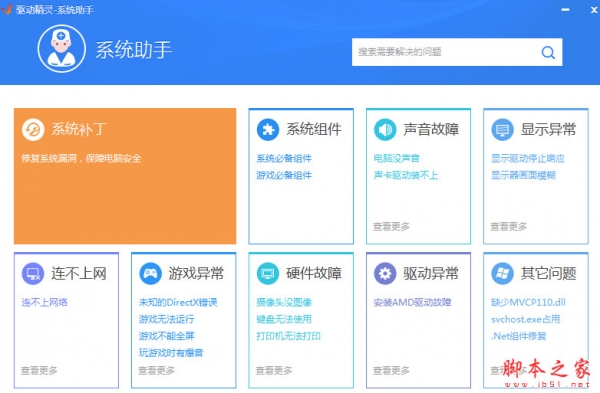
驱动精灵系统助手 9.61.3708.3054 中文安装版
- 类型:系统增强
- 大小:76.0MB
- 语言:简体中文
- 时间:2020-08-28

2、恢复完成。
方法三:
1、Win+I打开设置。

2、点击更新与安全。

3、点击恢复。

4、点击重置此电脑。

以上就是win10音频服务未响应怎么解决?win10音频服务未响应未修复的解决方法的详细内容,更多关于win10音频服务未响应怎么修复的资料请关注本网站其它相关文章!
